Resumo
Esse artigo apresenta como executar a operação de devolução das vendas emitidas no Totall PoS.
Fique Atento à Legislação!
Verifique se o SEFAZ do seu Estado, regulamenta uma prazo para a devolução de uma venda.
Devolução Total da Venda
- Acesse a tela em F5 Funções >>> F9 Atendimento >>> 301 Devolução ou digite o número da função (301) na tela de vendas.
- Ao executar uma devolução, será emitido um comprovante de Devolução que ficará no Caixa, um Vale Compra que ficará com o consumidor no valor da compra e será emitida uma NF-e de devolução que conterá o número, data da emissão e o valor da operação da venda de origem, além de informar o IPI e destacar o ICMS relativo às mercadorias devolvidas.
1. Informe um dos filtros solicitados na tela. Ao retornar a tela os filtros preenchidos anteriormente permanecerão.
2. Selecione o registro que será devolvido. A transação que não for permitida a devolução, terá um ícone de proibição.
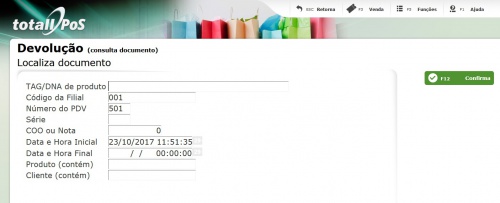

3. Clique em F4 - Marcar Todos e todos os itens e suas quantidades serão marcados automaticamente.
4. Informe o motivo da devolução que é configurada no Totall Config >>> Venda >>> Motivos de Devolução.
4.1 Pode ser informado multa para um determinado motivo.
4.2 Serão apresentados somente os motivos que estão no prazo para devolução, conforme indicado na configuração Devolver até.
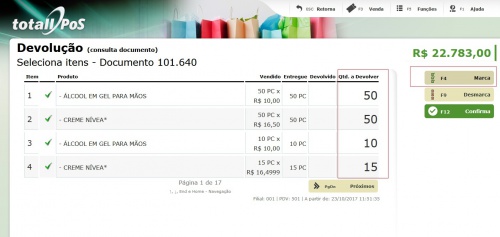
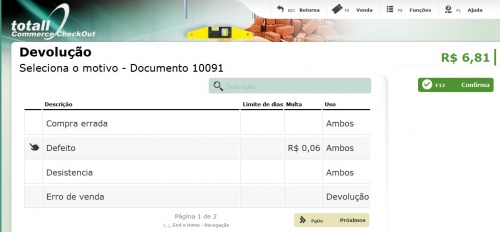
5. Informe a justificativa. Se houver valor de multa será apresentado o valor e autorize, permissão PER0030.
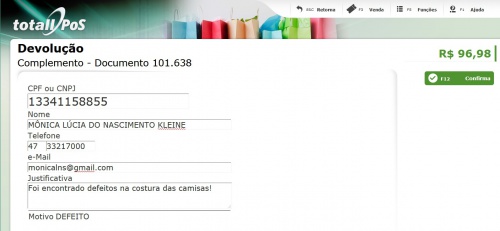
6. Emissão da NF-e de Devolução.
- Executada a devolução será feita a entrada das mercadorias no estoque e cancelamento do processo financeiro.
Devolução Parcial da Venda
- A devolução parcial pode ser da quantidade de um item ou de alguns itens da venda.
Acesse a tela em F5 Funções >>> F9 Atendimento >>> 301 Devolução ou digite o número da função (301) na tela de vendas.
1. Informe um dos filtros solicitados na tela.
2. Selecione o registro que será devolvido.
3. Na coluna Qtd. a Devolver informe a quantidade que deseja devolver, indicando que será executada uma devolução parcial da quantidade. (Função não inexistente para Lojas que trabalham com TAGs).
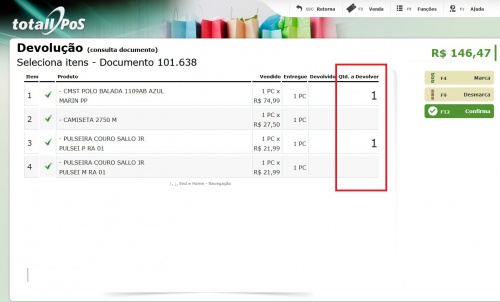
4. Ao selecionar uma venda contendo itens devolvidos a coluna: Devolvido estará preenchida e não será permitido nenhum tipo de operação com esse itens.
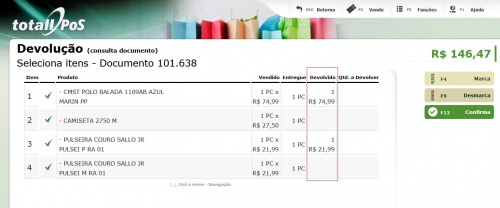
Devolução de Venda Emitida em Outra Filial ou Empresa
- Não é permitida a devolução de vendas emitidas em outra Empresa do Grupo, ou seja, radical de CNPJ diferente.
- É permitida a devolução de vendas emitidas em outra Filial, ou seja, como o mesmo radical de CNPJ, desde que o usuário
tenha a permissão: 415 - Devolver Notas Emitidas em Outras Filiais.
Devolução por TAG/DNA
Um lote é identificado e individualizado por um número denominado número de lote. Este número também serve para identificar todos os itens que fazem parte de um mesmo lote. O número do Lote TAG ou DNA é criado para um único item e suas características como: modelo, tamanho, cor e quantidade. Além disso, a venda poderá ser feita utilizando o número de Lote TAG ou DNA (único) e o Totall PoS na venda faz as verificações necessárias de acordo com os critérios do Lote como: validade, estoque e etc. Portanto, essa função está disponível somente para empresas do segmento: Vestuário.
1. Na tela de vendas, informe o sinal de negativo - e bipe o produto ou digite a TAG/DNA.
Exemplo: -01000017708201001443
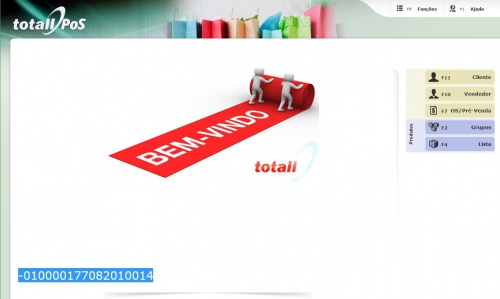
2. Será apresentada a venda contendo o item informado.
3. Estando na tela de devolução, não há necessidade de informar o sinal negativo, basta indicar a TAG/DNA.
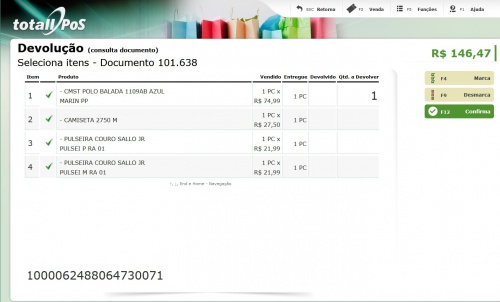
Importante:
Se o item não for localizado nessa venda, deve-se repetir a operação de informar -TAG/DNA na tela de vendas para localizar a venda correspondente. Isso, indica que se o cliente for devolver 3 itens de vendas diferentes, será emitida uma NF-e de devolução e um vale compra de cada item.
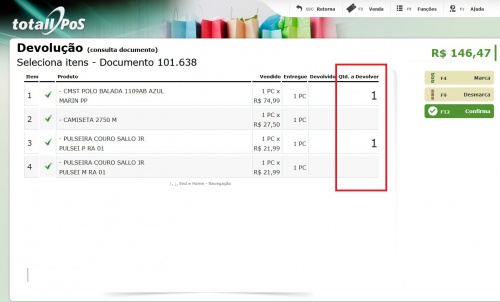
Vale Compra
- O valor do vale compra vai para uma C/C, sendo assim, pode ser considerado como um meio de pagamento.
- O Vale Compra é emitido junto com o comprovante de Devolução.
1. Será emitido o vale compra com uma data de validade, que é configurada no Totall Config >>> Parceiros >>> Conta Corrente >>> Dias para Retorno.
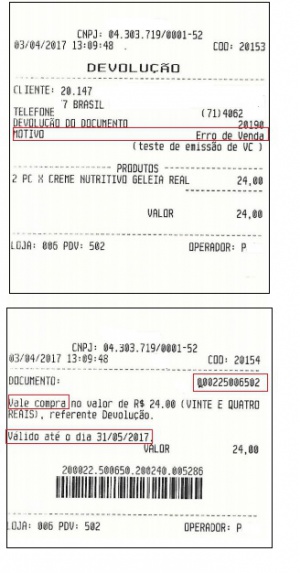
2. O Consumidor poderá utilizar o Vale Compra para abater parte de uma compra. O sistema emitirá mais um vale compra como troco.
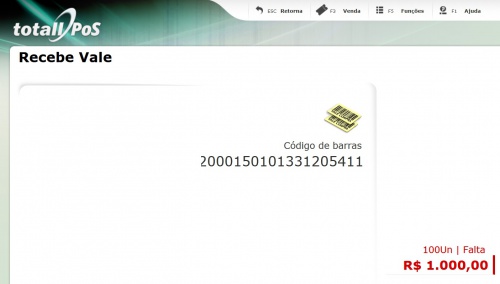
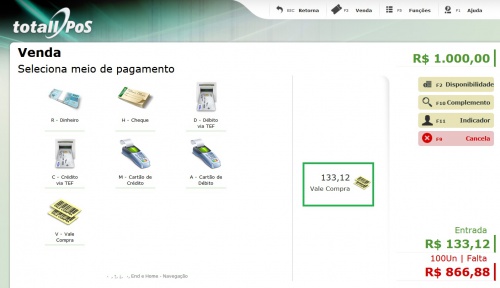
Ressarcimento de Vale Compra
- Se o Consumidor não desejar receber o vale compra e sim o valor em dinheiro, use a opção de Ressarcimento de Vale Compra.
1. Com o vale compra gerado, acesse a função 701 ou acesse F5-Funções >>> F2-Numerários e selecione a opção Ressarcimento de Vale Compra.